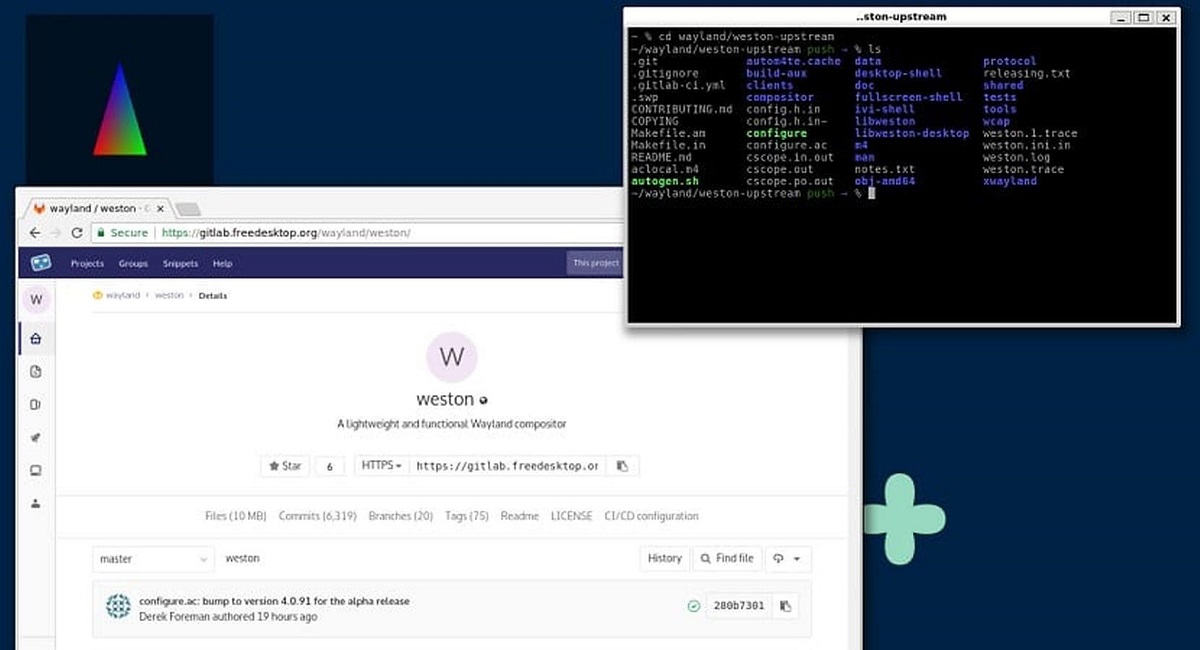
Westonov cilj je pružiti visokokvalitetnu bazu koda i radne primjere za korištenje Waylanda u desktop okruženjima i ugrađenim rješenjima,
Nakon pola godine razvoja, projekat Weston je najavio izdavanje verzije vaš Wayland kompozitni server, "Weston 13.0" i ovo novo izdanje sadrži razna poboljšanja, kao i eksperimentalne karakteristike, poboljšanja podrške i još mnogo toga.
Za one koji ne znaju za Westona, trebali biste znati da je ovo je referentna implementacija Waylandovog kompozitora, jer upravlja ekranima, uključujući sastav njihovog sadržaja, podršku za događaje sa njihovih ulaznih uređaja (touchscreen, miš, tastatura, itd.) i njihovim postavkama (pozadinske slike, rezolucija, ekran na više monitora, itd.).
Weston je lagan u poređenju sa X11 i brz je kao kompozitor i pogodan je za mnoge slučajeve ugrađene i mobilne upotrebe.
Glavne nove karakteristike Westona 13.0
U ovoj novoj verziji koja je predstavljena Weston 13.0, a od najistaknutijih karakteristika je dodana podrška za učitavanje više backendova, što je nesumnjivo važan napredak u Westonu, jer omogućava učitavanje više backendova, na primjer, vnc, rdp, pipewire su sekundarni backendovi.
Još jedna od promjena koja se ističe u ovoj novoj verziji je poboljšanje u Kiosk-shell-u (za internet kioske), budući da u ovoj novoj verziji poboljšane performanse u načinu rada preko cijelog ekrana, kao i dodatnu podršku za kreiranje površina preko cijelog ekrana za aplikacije pokrenute putem XWaylanda.
Pored ovoga, u Westonu 13.0 nove funkcije su dodanes, uključujući weston_view_move_to_layer() da premjestite pogled na određeni sloj ili ga uklonite iz grafa scene ako je sloj NULL, weston_log_scopes_iterate() za ponavljanje područja u zapisu i ažuriranja značajki postojeće kao što su weston_view_set_position, weston_touch i weston_output, koristeći weston_coord strukturu za poboljšanje efikasnosti.
S druge strane, sada u Desktop-Shell-u možete ograničiti područje kretanja pokazivača za površine preko celog ekrana.
Od ostalih promjena koji se ističu iz ove nove verzije:
- backend-vnc, backend-pipewire i backend-rdp: podrška za GL renderer
Podrška za preklapanje izlaza, omogućavajući postavljanje pogleda na listove kada se prikazuje u više izlaza - Uklonjen libgbm 21.1.1 sa nekoliko klijenata koji više ne podržavaju verzije libgbm biblioteke ranije od 21.1.1.
- I ljuska desktopa i ljuska kioska su refaktorirana za korištenje ovog novog čarobnjaka.
- Uklonjeno launcher-logind (ovo je ranije bilo zastarjelo) u korist launcher-libseat
Systemd-logind podrška sa svojim backendovima.
Na kraju, ali ne i najmanje važno, vrijedno je spomenuti da je uspon verzije 13.0 praćen ključnim promjenama koje mogu narušiti kompatibilnost unatrag.
Konačno ako ste zainteresirani da saznate više o tome, detalje možete provjeriti u sljedeći link.
Kako instalirati Weston na Ubuntu i derivate?
Pa, za one koji su zainteresirani za mogućnost instaliranja ove nove verzije Westona, na svom sistemu moraju imati instaliran Wayland. Da bismo ga instalirali potrebno je samo otvoriti terminal i u njega ćemo upisati sljedeće:
pip3 install --user meson
Gotovo, sada ćemo preuzeti novu verziju Westona 13.0 sa sljedećom naredbom:
wget https://wayland.freedesktop.org/releases/weston-13.0.0.tar.xz
Raspakiramo sadržaj sa:
tar -xvf weston-13.0.0.tar.xz
Pristupamo folderu kreiranom pomoću:
cd weston-13.0.0
A kompilaciju i instalaciju provodimo sa:
meson build/ --prefix=... ninja -C build/ install cd ..
Na kraju se preporučuje da ponovo pokrenete računar da biste započeli sa promenama u novoj korisničkoj sesiji.
Što se tiče prečica na tastaturi za rad sa Westonom, one su sljedeće:
| Kombinacija tipki | Acción |
|---|---|
Ctrl+Alt+Backspace |
Napuštam Weston |
Super+Scroll(o PageUp/ PageDown) |
Uvećajte/umanjite radnu površinu |
Super+Tab |
Promijenite prozore |
Super+LMB |
premjestiti prozor |
Super+MMB |
Rotirajte prozor |
Super+RMB |
Promijenite veličinu prozora |
Super+Alt+Scroll |
Promijenite neprozirnost prozora |
Super+k |
Prisilno uklanjanje aktivnog prozora |
Super+Up/Down |
Promijenite prethodni/sljedeći radni prostor |
Super+Shift+Up/Down |
Uzmite trenutni prozor i promijenite radni prostor |
Super+Fn |
Prebacite se na radni prostor n (npr. F2) |
Super+s |
Napravite snimak zaslona |
Super+r |
Snimite screencast |